Rumah >hujung hadapan web >tutorial js >js和canvas实现图片预览压缩上传
js和canvas实现图片预览压缩上传
- 小云云asal
- 2018-03-28 17:16:491493semak imbas
本文主要大家分享js和canvas实现图片预览压缩上传的方法,结合实例代码和大家讲解,希望能帮助到大家。
第一步:用户选择需要上传的图片
<input type="file" accept="image/*" type="file"" name="imageFile" onchange="upload()">
在选定了图片后 upload 函数将被触发,我们需要在这个函数中,获取到图片的资源,将它压缩并利用canvas绘制出来,若需要上传到服务器,也可以利用ajax或者其他方式上传。
第二步:获取图片资源压缩预览上传
function upload() {
let file = document.querySelector('input[type=file]').files[0] // 获取选择的文件,这里是图片类型
let reader = new FileReader()
reader.readAsDataURL(file) //读取文件并将文件以URL的形式保存在resulr属性中 base64格式
reader.onload = function(e) { // 文件读取完成时触发
let result = e.target.result // base64格式图片地址
var image = new Image() image.src = result // 设置image的地址为base64的地址
image.onload = function(){
var canvas = document.querySelector("#canvas");
var context = canvas.getContext("2d");
canvas.width = image.width; // 设置canvas的画布宽度为图片宽度
canvas.height = image.height;
context.drawImage(image, 0, 0, image.width, image.height) // 在canvas上绘制图片
let dataUrl = canvas.toDataURL('image/jpeg', 0.92) // 0.92为压缩比,可根据需要设置,设置过小会影响图片质量
// dataUrl 为压缩后的图片资源,可将其上传到服务器
}
}
}现在我们来比较一下图片是否成功压缩:
原图大小: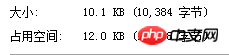
压缩比设置为0.92:
压缩比设置为0.52
乍一看,你是不是觉得很奇怪,为什么设置了缩放比为0.92,图片居然比原图大?其实图片通过base64编码后都会变的比原图大,具体原因可以查阅base64的编码原理。如此看来,我们已经成功压缩了图片!
注意点:canvas在IE9以下不支持;大图片尽量不要使用base64,影响响应速度。
相关推荐:
Atas ialah kandungan terperinci js和canvas实现图片预览压缩上传. Untuk maklumat lanjut, sila ikut artikel berkaitan lain di laman web China PHP!
Kenyataan:
Kandungan artikel ini disumbangkan secara sukarela oleh netizen, dan hak cipta adalah milik pengarang asal. Laman web ini tidak memikul tanggungjawab undang-undang yang sepadan. Jika anda menemui sebarang kandungan yang disyaki plagiarisme atau pelanggaran, sila hubungi admin@php.cn
Artikel sebelumnya:移动端的惯性滑动&回弹Vue导航栏如何实现Artikel seterusnya:在vue里如何使用xe-utils
Artikel berkaitan
Lihat lagi- Analisis mendalam bagi komponen kumpulan senarai Bootstrap
- Penjelasan terperinci tentang fungsi JavaScript kari
- Contoh lengkap penjanaan kata laluan JS dan pengesanan kekuatan (dengan muat turun kod sumber demo)
- Angularjs menyepadukan UI WeChat (weui)
- Cara cepat bertukar antara Cina Tradisional dan Cina Ringkas dengan JavaScript dan helah untuk tapak web menyokong pertukaran antara kemahiran_javascript Cina Ringkas dan Tradisional

